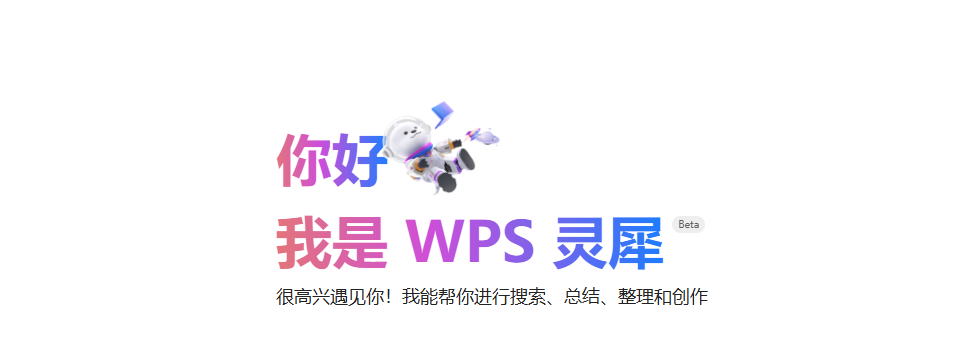轻松创建联动二级下拉菜单:WPS技巧分享
怎么做联动的二级下拉菜单呢?比如,一级菜单是省名,二级是对应的市,应该咋实现呢原贴地址:https://bbs.wps.cn/topic/20329看过有人网友分享的用函数offset来做,用函数of
WPS Office打印技巧:设置打印标题或表头的简易步骤
使用WPS Office打开表格。依次点击“页面布局”--->“打印标题或表头”。点击后再弹出框中选择“工作表”。在“打印标题”中进行相关设置后,点击“确定”即可。原文链接:https://bbs.w
2024-11-23
掌握债券投资:使用DURATION函数计算修正期限持续时间
在债券投资领域,了解债券的修正期限持续时间对于投资者来说至关重要。它帮助投资者评估债券价格对市场利率变动的敏感性。本文将引导您通过DURATION函数,一个强大的工具,来计算这一关键指标,从而做出更明
2024-11-23
掌握WPS动态数组:简化公式操作,提升工作效率
在介绍动态数组之前,我们先来了解一下,什么是数组?数组,通俗的理解就是一组数。构成数组的元素可以是数值、文本、逻辑值和错误值等。在WPS动态数组之前,数组公式是指以按下组合键来完成编辑的特殊公式。作为
提升数据准确性:WPS表格数据有效性功能详解
我们在工作中使用WPS表格进行数据计算与统计时。利用数据的有效性功能,可以提高录入数据时的准确性。以此成绩单为例,假若此年级共八个班级,如何设置数据有效性,提高填写数据的准确性呢? ■首先选中需要填写
如何开启WPS文档的多人协作模式 - 提高工作效率的秘诀
本文介绍了文档开启多人协作模式的具体操作。一、使用场景若一份文档需要其他人共同进行协作,可以使用 WPS 协作功能,实现多人同时编辑且数据实时保存。二、操作流程1)WPS 电脑版① 第一种方法:在首页
WPS表格美化技巧:一键提升文档专业度
WPS表格整理美化功能。WPS表格整理美化功能是一种可以快速、准确地排版和美化表格的功能。使用WPS表格整理美化功能时,用户可以根据自己的需要选择想要的排版样式和美化效果,从而使得文档排版更加规范,排
表格数据求和技巧:轻松掌握SUM函数使用
我们常使用表格进行数据统计,那如何在表格中,对数据进行求和运算呢?▪首先,打开需要求和的表格。先点击左上角的“编辑”进入编辑界面。假如我们要求此表格的销售总量,点击B11单元格。▪然后打开左下角的“工
轻松转换数字格式:WPS Office智能工具箱新功能
使用WPS Office打开表格,选择需要处理的文本型数字单元格或单元格区域。 依次点击「会员专享」选项卡 --->「智能工具箱」。 再点击「格式」--->「数字转为文本型数字」即可。原文链接:htt
2024-11-23
如何制作创意“轮廓字”效果?WPS文字技巧分享
WPS文字的“文本轮廓”功能,可以自定义设置文本框内文本的颜色、线条样式和宽度。那如何使用此功能制作“轮廓字”呢? ▪输入文本内容后,选中文本内容,点击上方菜单栏文本工具-文本轮廓。此处可以选择线条颜
WPS社区新版发布,Windows用户专属下载通道开启!
仔细研究了下,社区页的最新版下载只有exe的Windows版么,可否将下载链接跳转到https://platform.wps.cn/这个位置来呢Windows以外的用户在社区首页上没法下载呢。原文链接
毕业论文与简历制作:WPS一站式解决方案
对于很多即将毕业走上工作岗位的同学来说,毕业论文、求职简历、技能学习都是需要面对的难题。但是很多学生都是第一次面对这些事情 ,会遇到各式各样的问题:毕业论文排版困难毕业论文不知道怎么查重毕业论文降重不